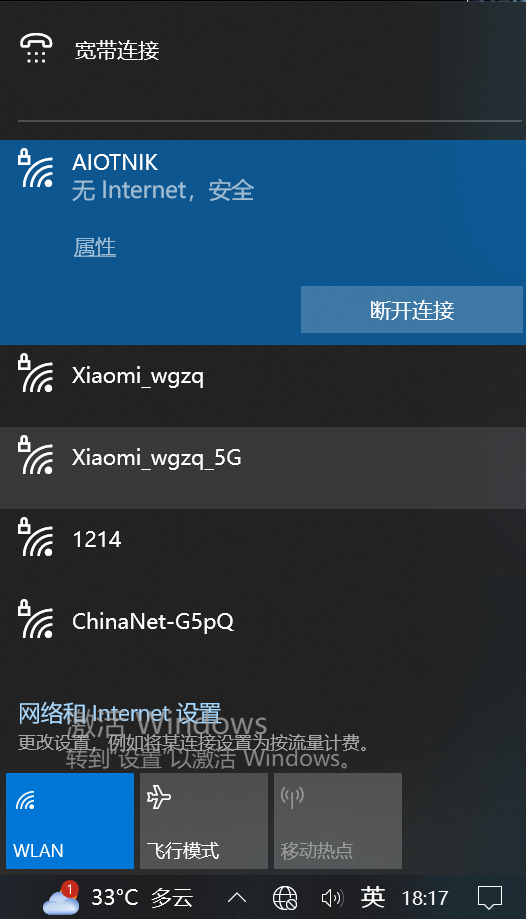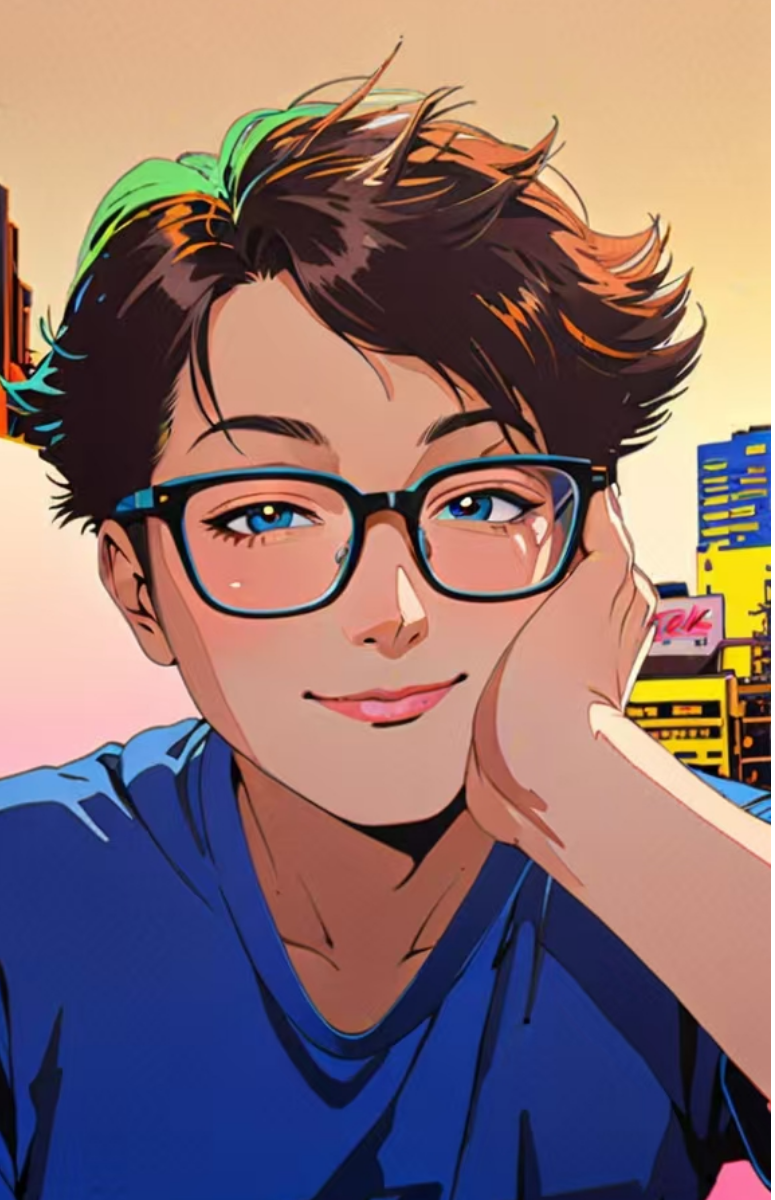AIOTNIK-ONE开发板配置了一颗2.4G WiFi模块,提供连网使用。便于开发者后期开发相关的网络功能。目前WiFi模块支持两种工作模式,分别是sta模式和ap模式。
sta模式:主要用于连接路由器使开发板设备链接上互联网。
ap模式:主要用于点对点连接使用,即开发板设备像路由器一样作为热点,其他的终端设备(手机,电脑等)连接过来与设备进行通信。
目前这款wifi暂不支持同时启用sta模式和ap模式,所以在启动一种模式的时候,就先关闭另一种模式。关于WiFi模块的两种工作模式的启用步骤如下。
sta模式网络启用测试
(1)运行关闭ap模式的脚本wifi_ap_close.sh(如果已经开启ap工作模式)
wifi_ap_close.sh 
(2)使用vi编辑器打开设备配置文件/system/etc/wpa_supplicant.conf
vi /system/etc/wpa_supplicant.conf 
配置文件wpa_supplicant.conf内容如下
ctrl_interface=/system/wpa_supplicant
update_config=1
network={
ssid=”wifi_name”
psk=”wifi_passwd”
}
(3)修改wpa_supplicant.conf配置文件
将ssid的WiFi名称改为你家的2.4G路由器的名称,psk改为路由器的密码。例如我的路由器名称为“aiotnik”,密码为”12345678″。修改后的内容如下。
ctrl_interface=/system/wpa_supplicant
update_config=1
network={
ssid=”aiotnik”
psk=”12345678″
}
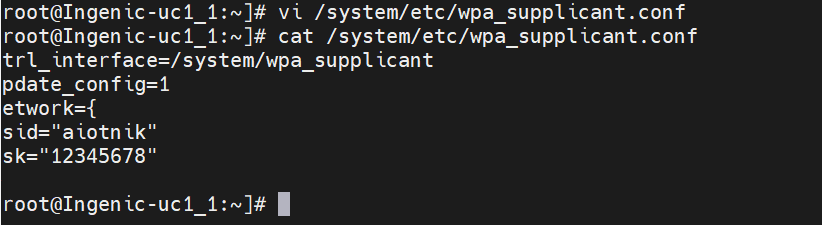
【注】目前很多路由器都支持5G WiFi热点和2.4G WiFi热点,开发板上的WiFi模块只能链接到路由器2.4G的热点上,所以在第(2)步填写WiFi名称和密码的时候,切忌不要填写称5G热点的名称和密码,否则链接不上网络。
(4)运行sta模式的WiFi启动脚本wifi_sta_start.sh,脚本内容如下
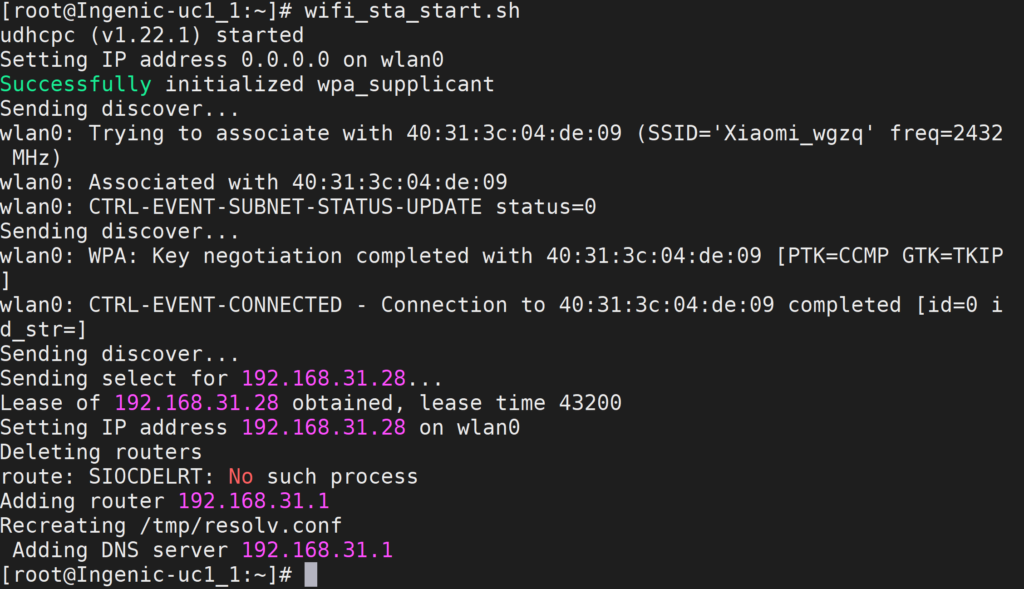
如上图,板子WiFi模块已经链接到了我的路由器,并且路由器成功给板子WiFi分配了一个地址IP”192.168.31.28″。这时候测试一下板子是否能连上网络,我们ping一下百度的域名。如下图ping得通,则表示板子WiFi已经成功连到了互联网。
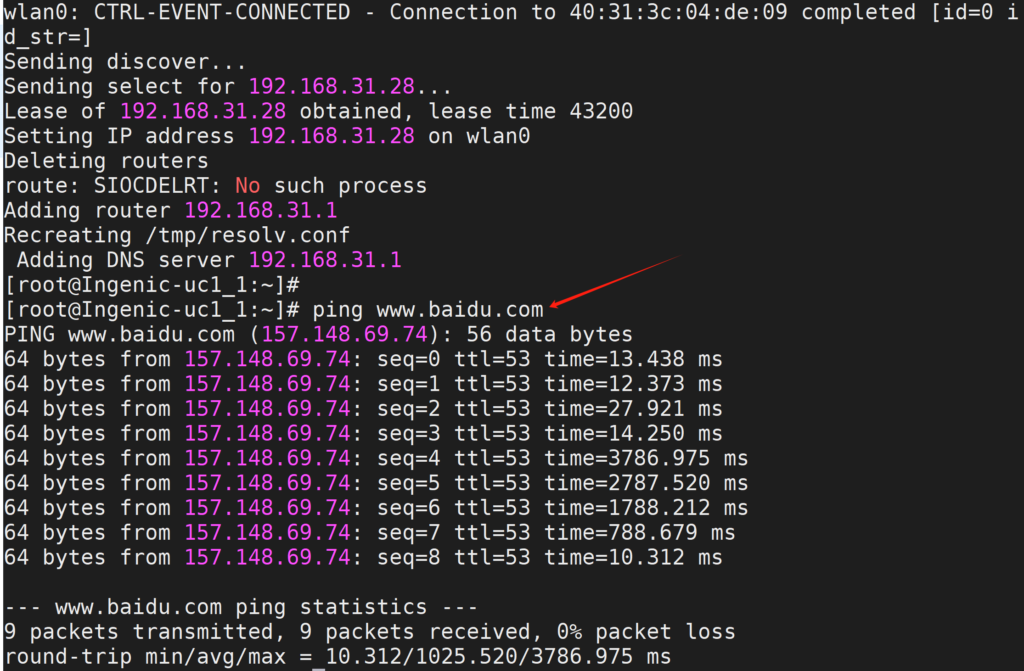
异常处理
如果运行脚本时出现以下报错,表示WiFi模块上电失败。请重启设备(重新上电)之后再运行启动脚本wifi_sta_start.sh即可。
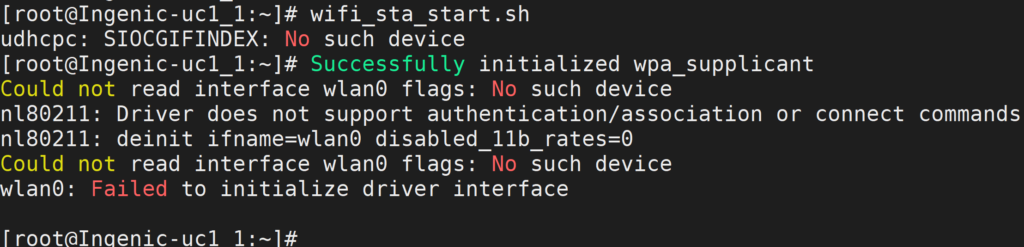
ap模式网络启用测试
(1)运行关闭sta模式的脚本wifi_sta_close.sh(如果已经开启sta工作模式)
wifi_ap_close.sh
(2)vi打开配置文件/system/etc/hostapd.conf
vi /system/etc/hostapd.conf (3)设置WiFi热点名称和密码配,q!保存退出
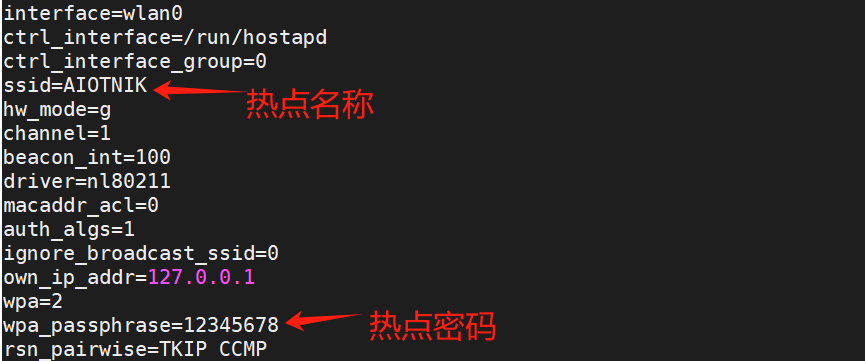
(4)运行ap模式启用脚本wifi_ap_start.sh
wifi_ap_start.sh
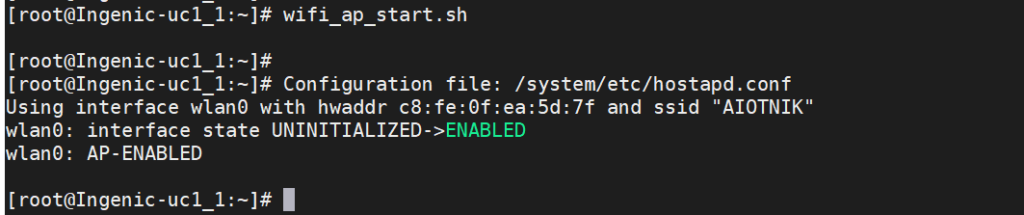
如上图,WiFi已经开启了ap工作模式,而热点名称则是设置的”AIOTNIK“,密码即为12345678
(5)打开手机或者pc电脑,进行热点链接测试,这里我以pc电脑为例。
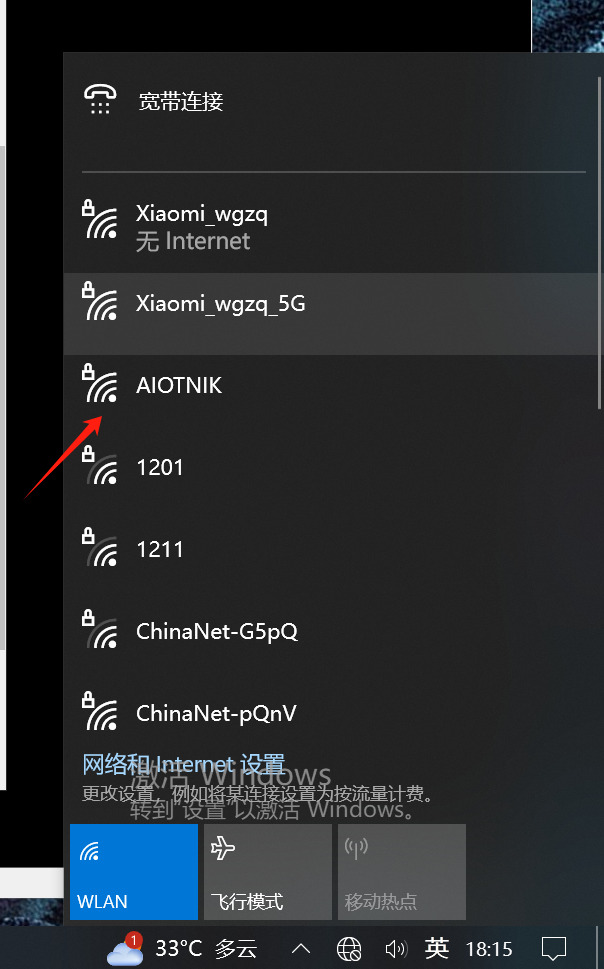
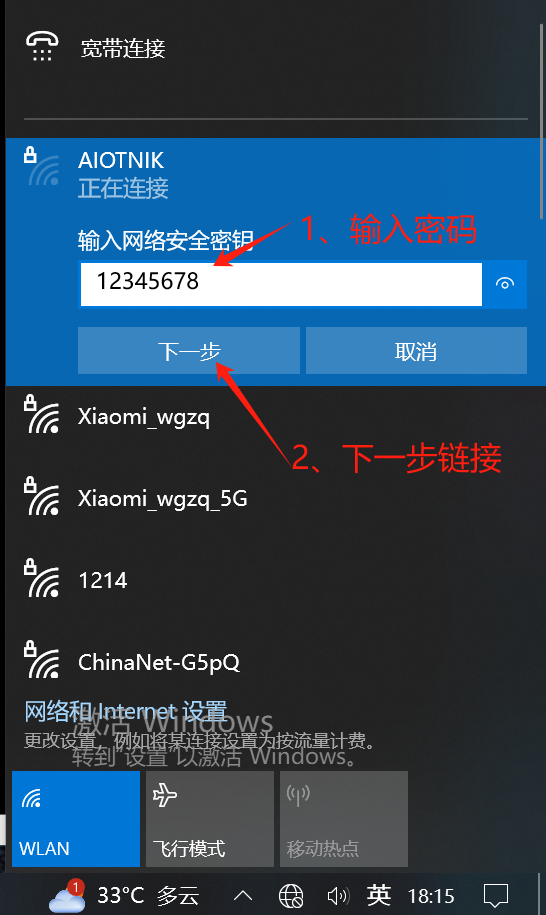
如上图ap热点设置成功,电脑已经成功链接上,这时pc和板子之间可以进行点对点的通信了。